Spis treści
Skapa startbar USB för att formatera hårddisk? Vad kan du göra?
Nästan alla vet att formatering av hårddiskar inte är ett svårt jobb och kan enkelt göras med det inbyggda verktyget Diskhantering i Windows. Det kan dock vara komplicerat att formatera en hårddisk när ditt operativsystem inte kan starta ordentligt eller om din hårddisk inte fungerar normalt. Det är då du behöver skapa en startbar USB för att formatera din hårddisk. Du kan formatera hårddisken från USB genom att använda en startbar USB-enhet skapad av ett tredjepartsverktyg för hårddiskformatering eller en Windows-installationsskiva. Båda är effektiva startbara USB-hårddiskformatverktyg. Läs vidare och utför den metod som passar dina behov bäst.
SIDINNEHÅLL:
Metod 1: Formatera hårddisk från USB med Bootable Format Tool
Metod 2: Formatera hårddisken från USB med kommandotolken
Hur formaterar man hårddisk från BIOS med USB?
Metod 1: Formatera hårddisk från USB med Bootable Format Tool
Det enklaste sättet att formatera din hårddisk från USB är att använda den professionella programvaran för partitionshantering - EaseUS Partition Master . Med hjälp av detta verktyg kan du skapa ett startbart formatverktyg som gör att du kan köra programvaran på den problematiska datorn och sedan formatera hårddisken från USB utan operativsystemet. För att få saker gjorda måste du skapa en startbar USB-enhet med en dator som är fullt fungerande ( Del 1 ), och sedan använda den för att formatera hårddisken på datorn utan OS ( Del 2 ).
Del 1: Skapa en startbar USB-enhet
Se den här sidan: skapa en startbar enhet med EaseUS Partition Master.
Efter att ha skapat en startbar USB-enhet med formateringsverktyget kan du formatera din hårddisk på den problematiska datorn från USB. Anslut USB till din dator och öppna sedan EaseUS Partition Master från USB. Följ sedan stegen nedan.
Del 2: Formatera hårddisk från USB
- Observera:
- Om du vill formatera alla partitioner på din hårddisk kan du antingen formatera hårddiskpartitionerna en efter en eller välja att ta bort alla partitioner på hårddisken (högerklicka på hårddisken och välj Ta bort alla partitioner), skapa sedan nya .
Steg 1. Kör EaseUS Partition Master, högerklicka på hårddiskpartitionen du tänker formatera och välj "Formatera".

Steg 2. I det nya fönstret ställer du in partitionsetiketten, filsystemet (NTFS/FAT32/EXT2/EXT3/EXT4/exFAT) och klusterstorleken för partitionen som ska formateras och klicka sedan på "OK".

Steg 3. Då kommer du att se ett varningsfönster, klicka på "Ja" i det för att fortsätta.

Steg 4. Klicka på knappen "Execute 1 Task(s)" för att granska ändringarna, klicka sedan på "Apply" för att börja formatera partitionen på din hårddisk.

Om du följer guiden ovan kommer du att använda startbar USB för att formatera din hårddisk framgångsrikt. Missa inte detta partitionsverktyg som perfekt kan uppfylla dina behov.
Hur man skapar startbar USB för att torka hårddisken
I det här inlägget kan du lära dig hur du skapar en startbar USB för att torka din hårddisk från en död dator.

Metod 2: Formatera hårddisken från USB med kommandotolken
Förutom att använda tredjepartsverktyget kan du också formatera din hårddisk från USB med hjälp av Windows Installationsdisk, vilket, som du vet, är relativt mer komplicerat än att använda ett startbart formatverktyg som visas i metod 1 .
Steg 1 : Skapa en Windows-installationsskiva och starta din dator från den.
Steg 2 : Navigera Reparera din dator --> Kommandotolk.
Steg 3 : I kommandotolksfönstret skriver du diskpart och trycker på "enter".
Steg 4 : Skriv list disk och tryck på "Enter" för att lista alla diskenheter.
Steg 5 : Skriv select disk + disk number , här kan du hitta numret på måldisken genom att hänvisa till den listade diskinformationen.
Steg 6 : Skriv clean för att rensa alla filer och mappar på den valda disken.
Steg 7 : Skriv create partition primary och tryck på "Enter".
Steg 8 : Efter att diskpart har skapat den angivna partitionen, skriv format fs=ntfs (eller format fs=exfat) och tryck på Retur. Du säger åt diskpart att formatera enheten med ett filsystem, låt det vara NTFS, exFAT, etc.
Steg 9 : Tilldela äntligen en enhetsbeteckning till den nyskapade partitionen genom att skriva tilldela.
Ovanstående guide visar dig alla steg för att partitionera och formatera en hårddisk från USB med diskpart-kommandotolken. Som du kan se är det lite tråkigt och tidskrävande. Om du vill ha ett enklare sätt hjälper ett externt startbart USB-formatverktyg .
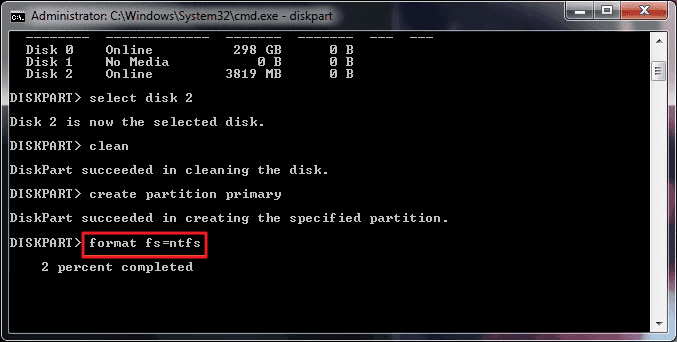
Här är en instruktionsvideo som kan vara mer intuitiv för nybörjare:
Hur formaterar man hårddisk från BIOS med USB?
Förutom att följa de startbara USB-metoderna för att formatera en hårddisk, kan du också försöka formatera en hårddisk från BIOS. Det fungerar i samma scenarier när något gick fel med den startbara partitionen eller när du vill formatera C-enheten i Windows.
För att formatera hårddisken från BIOS-inställningarna har du två alternativ.
Alternativ 1. Starta i BIOS och formatera i Windows
Steg 1: När du startar upp din dator trycker du på F1, F2, F8 eller Del-tangenten i följd för att ange BIOS-inställningar.
Steg 2: Välj "Avancerade BIOS-funktioner" genom att trycka på piltangenterna på tangentbordet på din dator och ställ sedan in den första startenheten som USB-enhet eller CD, DVD.
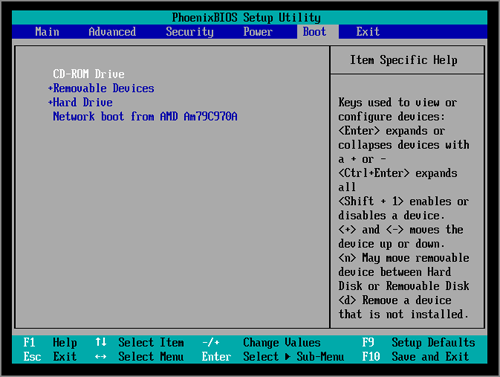
Steg 3: Efter att ha ändrat BIOS-inställningarna kan du stänga skärmen och starta om datorn. Sätt i den startbara USB- eller CD/DVD-skivan, så startar din dator från USB eller CD, DVD.
Steg 4: Efter att du har startat upp datorn kan du fortsätta att formatera hårddisken i Windows Explorer eller Windows Disk Management.
Alternativ 2. Starta upp i BIOS och formatera med CMD
Steg 1: När du startar upp din dator trycker du på F1, F2, F8 eller Del-tangenten i följd för att ange BIOS-inställningar.
Steg 2: Ändra startordningen för att starta från USB/CD/DVD.
Steg 3: Starta om datorn från den startbara disken. När din hårddisk har laddats klickar du på "Använd dessa återställningsverktyg som kan hjälpa till att lösa problem med att starta Windows" och navigera till Windows-installation > Kommandotolk.
Steg 4: I kommandotolksfönstret skriver du format c: /fs: ntfs och trycker på Retur.
Om du vill veta den kompletta guiden för att formatera hårddisk från BIOS, klicka på länken nedan:
Hur man formaterar hårddisk från BIOS Windows 10
Den här guiden ger tre kompletta guider för att formatera hårddiskarna från BIOS Windows 10, inklusive formatering via EaseUS Partition Master, Kommandotolken och formatering av hårddisken under Windows-installationen.
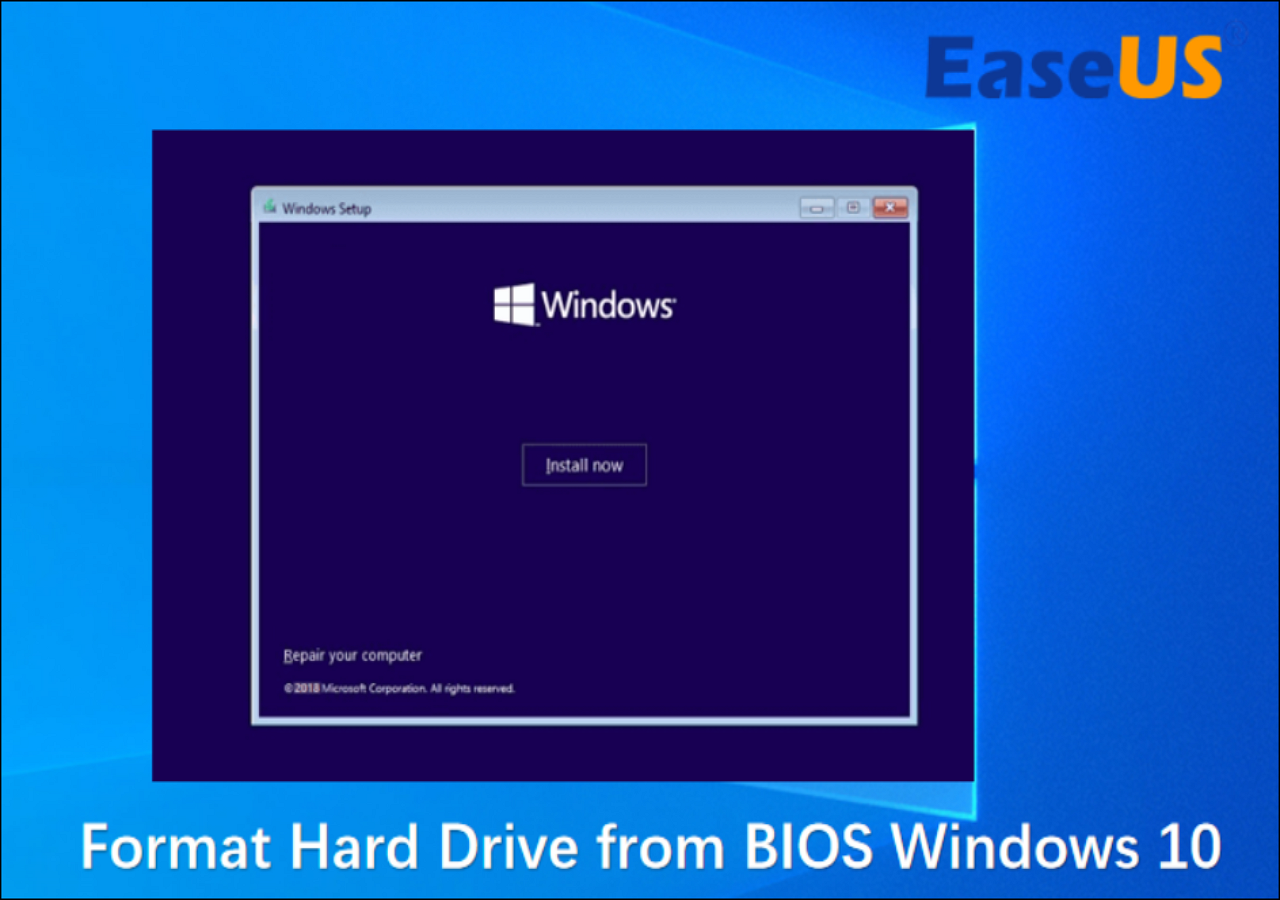
Vilket sätt föredrar du att formatera en hårddisk?
Baserat på situationer när du normalt inte kan starta en dator, startpartitionen inte startar eller försöker installera om ett operativsystem, är det nödvändigt att formatera en hårddisk i en startbar miljö. Avslutningsvis från det vi presenterade i artikeln kan du börja fritt formatera hårddisken från USB och formatera hårddisken från BIOS-inställningarna.
Oavsett om du väljer att formatera hårddisken från USB- eller BIOS-inställningar måste du skapa en startbar USB eller skiva för att starta upp i Windows. Som jämförelse är programvaran EaseUS USB-startbart format den enklaste att skapa, och diskformatering görs vanligtvis med några enkla klick. Medan Windows-återställningsdisken är ganska svår att få tag på, och formatering av hårddisk med CMD är högre nivå. Vi rekommenderar inte vanliga datoranvändare att försöka för första gången.
Vanliga frågor om "Formatera hårddisk från start".
1. Hur tar jag bort min hårddisk från startbar USB?
Ladda ner och kör EaseUS Partition Master från din PC, skapa ett startbart USB-minne och välj Wipe-funktion därifrån.
2. Hur formaterar jag en hårddisk med en flashenhet?
Sätt i en USB i datorn.
Öppna File Explorer och klicka på Den här datorn från den vänstra panelen.
Under avsnittet "Enhet och enheter", högerklicka på USB och välj alternativet "Formatera".
3. Kan du formatera hårddisk från BIOS?
Nej, det kan du inte. Om du bestämmer dig för att formatera en hårddisk bör du skapa en startbar USB och fortsätta att formatera enheten.
Powiązane artykuły
-
Topp 5 SD-kortformaterare gratis nedladdning | Formatera SD-kort på Windows 11/10/8/7
![author icon]() Joël/2024/10/17
Joël/2024/10/17
-
Visar SSD inte full kapacitet? Detaljerade lösningar här 2024!
![author icon]() Joël/2024/12/22
Joël/2024/12/22
-
Hur man startar ASUS Laptop från USB [snabbt och effektivt sätt]
![author icon]() Joël/2024/12/22
Joël/2024/12/22
-
Hur kör jag Fdisk i Windows 10/11: En nybörjarguide
![author icon]() Joël/2024/10/17
Joël/2024/10/17
